部分win10用户在打开电脑图片的时候显示“应用未启动”,像这种情况要怎么办呢?你先打开应用设置面板,进入照片的高级选项界面,点击重置按钮看看问题是否解决。如果问题依然存在的话,就以管理员身份打开Windows Powershell,依次输入下文提供的指令,这样就能将照片应用卸载重装,完成后问题就解决了。
win10打开图片显示应用未启动怎么办
大地系统win10专业版下载地址:点击立即下载
1、点击开始菜单设置-应用-应用和功能-找到照片-高级选项-重置。


如果无法解决这个问题,您还可以尝试以下方案进行操作:
2、按下win+Q打开搜索Powershell,在Windows Powershell上单击右键,选择【以管理员身份运行】。

3、在打开的“管理员:Windows Powershell”窗口中输入以下命令:
get-appxpackage *photos* | remove-Appxpackage
卸载之后再次安装输入下面代码:
add-appxpackage -register “C:Program FilesWindowsApps*Photos*AppxManifest. ” -disabledevelopmentmode
通过上述方法进行修复之后还是无效则继续在powershell中键入下面代码:
Get-AppXPackage -AllUsers | Foreach {Add-AppxPackage -DisableDevelopmentMode -Register “$($_.InstallLocation)AppXManifest. ”}
以上就是win10打开图片显示应用未启动怎么办 win10打开图片显示应用未启动怎么解决的内容了。
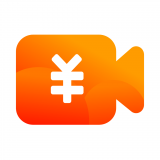
大小:7M

大小:
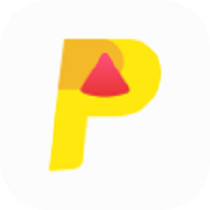
大小:82.7M

大小:0.33M

大小:1.8M